写真アプリを開くのが遅いか、Windows11/10で機能しない
Windows11およびWindows10のフォトアプリの起動(Photos app on Windows 11 and Windows 10)が遅く、読み込みに時間がかかる場合、またはまったく機能していない場合は、次の提案に従って問題を修正してください。Windows 11/10では、Microsoftは(Microsoft)Windowsフォトビューアー(Windows Photo Viewer)をフォトアプリに置き換えました。それは素晴らしいアプリですが、時には問題を引き起こす可能性があります。
写真(Photos)アプリを開くのが遅いか、Windows 11/10
この問題に直面した場合、次のことができます。
- 写真アプリの修復またはリセット
- 写真アプリを再インストールします。
- OneDrive接続のリンクを解除する
先に進む前に、フォト(Photos)アプリを最新バージョンに更新したことを確認してください。MicrosoftStoreで更新を確認してください。
1]写真アプリを修復またはリセットする
最初にすべきことは、Windows11/10マシンでフォトアプリをリセットすることです。これを行うには、Settings panel > Apps > Apps & features tabを開きます。次に、下にスクロールして[写真](Photos)を見つけ、[詳細オプション(Advanced options.)]を選択します。
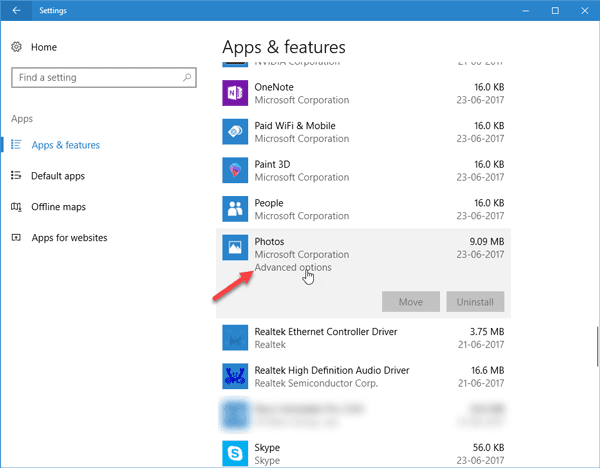
次の画面から、まず、それを修復(Repair)して見てみてください。それでも問題が解決しない場合は、[リセット( Reset )]ボタンをクリックしてプロセスを開始します。
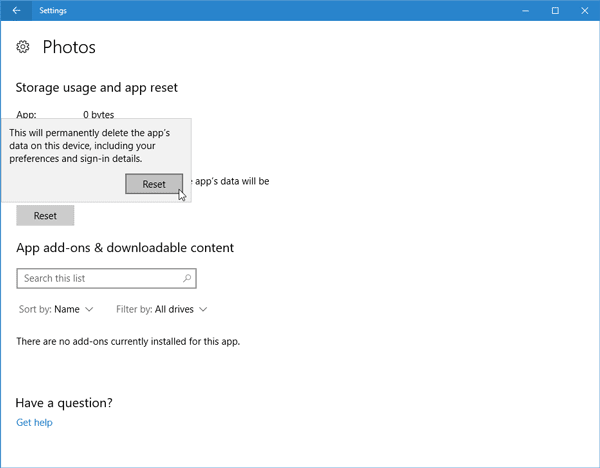
Windows 11では、写真(Photos)アプリを修復またはリセットするためのオプションがここに表示されます。

Windows11のSettings > Apps > Appsと機能]>[写真(Locate Photos)アプリの検索]> > Advancedオプション]を開きます。
プロセスが完了するまでに少し時間がかかる場合があり、Windowsストアアプリはデフォルト設定にリセットされます。
2]写真アプリを再インストールします
PowerShellは、(PowerShell)プリインストールされているアプリ(uninstall any pre-installed app)をアンインストールする必要がある場合に便利なツールです。
これを行うには、管理者権限でWindows PowerShellを開き、次のコマンドを入力します-(Windows PowerShell)
Get-AppxPackage -AllUsers
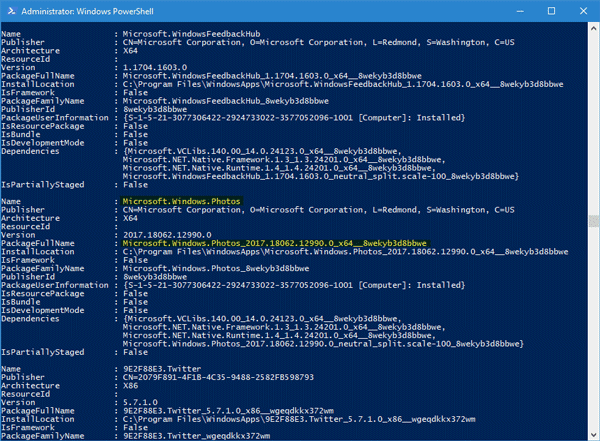
次に、 Microsoft.Windows.Photos(Microsoft.Windows.Photos)の完全なパッケージ名を書き留めます。私の場合、次のように表示されます。
Microsoft.Windows.Photos_2017.35071.13510.0_neutral_split.scale-125_8wekyb3d8bbwe
次に、次のコマンドを入力して、Enterキーを押します-
Get-AppxPackage Microsoft.Windows.Photos_2017.35071.13510.0_neutral_split.scale-125_8wekyb3d8bbwe | Remove-AppxPackage
アプリがインストールされたら、Windowsストアを開いて(Windows Store)Microsoft Photosを検索し、 Windowsストア(Windows Store)からそのアプリを直接インストールします。
または、 10AppsManagerを使用して 、 Windows 11/10のプレインストール済みストア(Store)アプリをアンインストールして再インストールすることもできます。
関連(Related):ファイルシステムエラーでWindowsフォトアプリがクラッシュする(Windows Photos app crashing with a File system error)。
3]OneDrive接続のリンクを解除します
写真(Photos)アプリはOneDriveに接続されており、クラウドコレクションの写真を表示します。それが機能している間、最大の問題は、すべての写真プレビューをフェッチすると、エクスペリエンスが遅くなることです。

写真(Photos)アプリを開き、ロードします。次に、左上の[設定]アイコンをクリックします。(Settings)開いたら、[ OneDriveからクラウドのみのコンテンツを表示(Show)する]オプションをオフに切り替えます。アプリを再起動すると、以前よりもはるかに速く読み込まれるはずです。
Windows 11/10写真(Photos)アプリの速度低下の問題を解決するのに役立ちます。
Windowsで写真を開けないのはなぜですか?
写真を開くことができない場合は、2つの理由が考えられます。まず(First)、インターネット接続がありません。次に、アプリケーションにキャッシュの問題があります。アプリがOneDrive(OneDrive)に接続されているときに必要なため、インターネットがそこにあることを確認してください(Make)。
関連(Related):MicrosoftStoreアプリが長すぎてロードできません
Windowsで(Windows)フォトビューアー(Photo Viewer)を使用してアプリを開く方法は?
Windows設定(Windows Setttings)を開き、 Apps > Default Apps]に移動し ます。セクションの下部にある[ファイルタイプごとにデフォルトを選択]を見つけます。(Locate Choose)クリック(Click)して開きます。ここでは、フォトビューア(Photo Viewer)で表示する画像の拡張子を入力できます。
リストに表示されたらクリックすると、デフォルトのビューアを変更するオプションが表示されます。フォトビューア(Select Photo Viewer)を選択し、変更を適用します。
ただし、問題が解決しない場合は、Windowsフォトビューアーを有効にして、デフォルトのフォトオープナーとして設定できます。
Related posts
HEIC and HEVC filesをWindows 10 Photos appで表示する方法
Windows 10 Photos app File systemでクラッシュするエラー
Microsoft Photosアプリが見つからないか、Windows 10で動作していません
Windows 10 Photosアプリ - ヒントとトリックの使い方
Windows 10でPhotos appにお気に入りを追加する方法
AppsをWindows 10のバックグラウンドで実行するのを阻止する方法
Windows 10のための最高のFootball game apps
Windows 10でdefault default Photo Viewerを変更する方法
Windows 10用Microsoft Remote Desktop App
Windows 10の起動時にWindows Store appsを開く方法
これらの無料アプリを使用してWindows 10でファイルをプレビューする方法
Windows 11/10のための10の最高の無料のEPUBリーダー
Extract RAR Windows 10これらの無料のMicrosoft Store appsを使用しています
Windows 10でMicrosoft Store Appsをインストールまたはアンインストールする方法
FixここではPhotos appのエラーが表示されないものは何もない
Mail and Calendar app freezes、Windows 11/10でクラッシュしていないかどうか
Best Windows 10のための無料RSS Reader Windows Store apps
Best Free Movie apps Microsoft Store Windows 10で入手可能
Windows 10の場合Best Automatic Wallpaper Changer apps
Best Free Calling Apps for Windows 11/10
